Installation de NextCloud dans Docker/Portainer
Dans cet article, on part d’une installation de Portainer déjà fonctionnel.
On se connecte à la page principale de Portainer.
Dans la nouvelle fenêtre qui s’affiche, on clique sur « Stacks » dans le menu de gauche.
À droite on clique sur le bouton bleu « Add stack« .
Sur la fenêtre suivante, on écrit le nom de notre conteneur en haut à côté de la case « Name« . Dans notre cas « nextcloud« . Attention à utiliser que des caractères minuscules car tout autre caractère n’est pas autorisé.
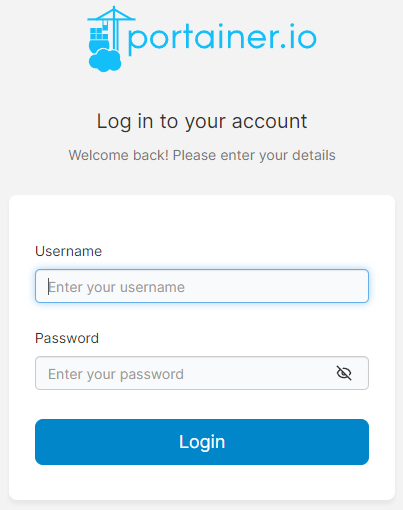
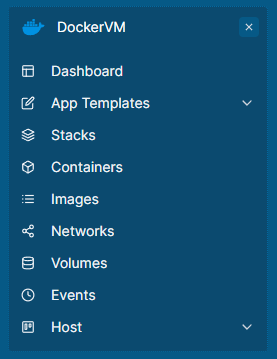
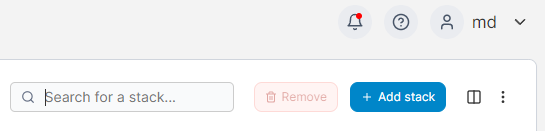
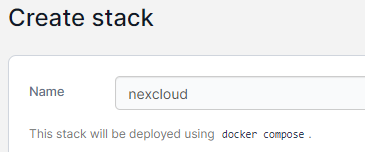
Plus bas dans le « Web editor« , on ajoute le texte ci-dessous modifier avec un autre nom d’utilisateur et mot de passe pour la base de données. Sous l’onglet « volumes » on peut aussi choisir un autre dossier pour le dossier de stockage.
Attention au nom d’utilisateur de base de données (dans notre exemple « databaseusername »), il faut impérativement que tous les caractères soit en minuscule.
version: '2'
volumes:
nextcloud:
db:
services:
db:
image: mariadb:10.6
restart: always
command: --transaction-isolation=READ-COMMITTED --log-bin=binlog --binlog-format=ROW
volumes:
- db:/var/lib/mysql
environment:
- MYSQL_ROOT_PASSWORD=databaseusername
- MYSQL_PASSWORD=DataBaseStrongPassword
- MYSQL_DATABASE=nextcloud
- MYSQL_USER=nextcloud
app:
image: nextcloud
restart: always
ports:
- 8080:80
links:
- db
volumes:
- /home/nextcloud:/var/www/html
environment:
- MYSQL_PASSWORD=DataBaseStrongPassword
- MYSQL_DATABASE=nextcloud
- MYSQL_USER=nextcloud
- MYSQL_HOST=db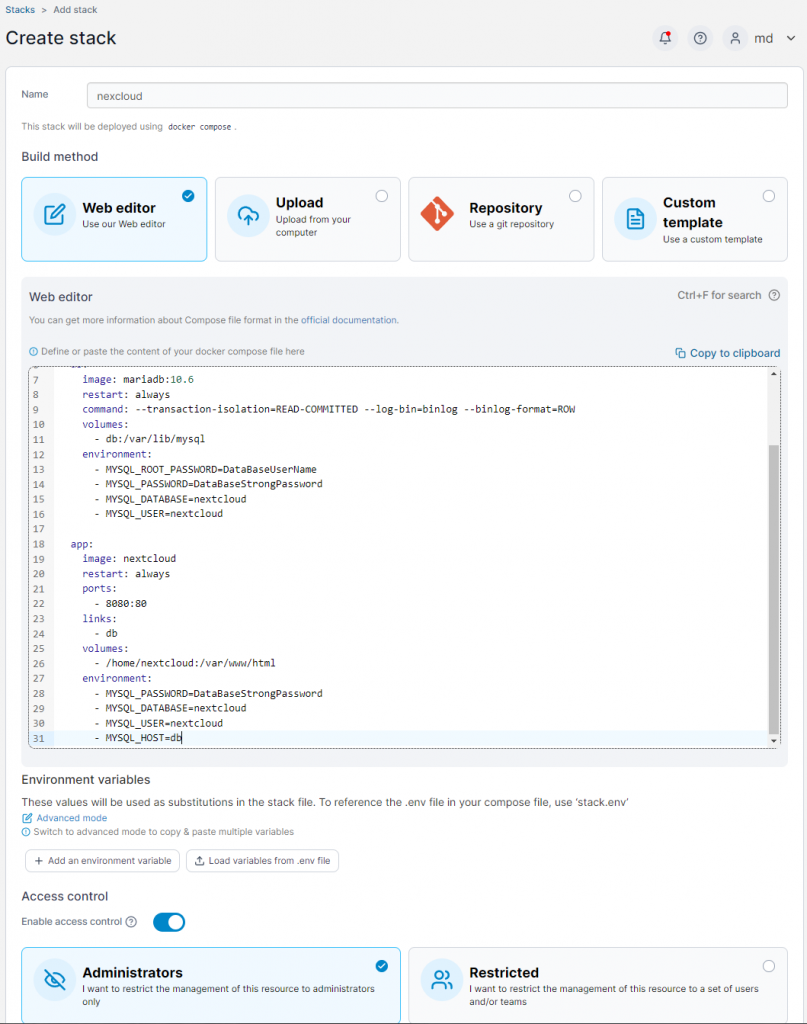
Pour lancer la procédure d’installation, on clique sur « Deploy the stack« .
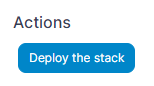
La procédure d’installation se lance en arrière plan et peut prendre pas mal de temps si l’ordinateur et la connexion internet qui sont derrière ne sont pas très rapide. Donc patience !
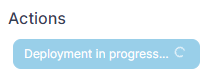
Si tout s’est bien passé, il y a un message de confirmation en haut à droite:
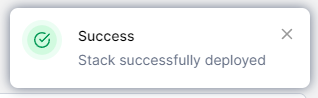
Après l’installation, ouvre la page de NexCloud avec l’adresse du serveur suivie du port. Dans notre exemple c’est l’AdresseIP:8080 .
Sur la page qui s’ouvre, on doit entrer les informations demander. Puis on clique sur le bouton « Installer« .
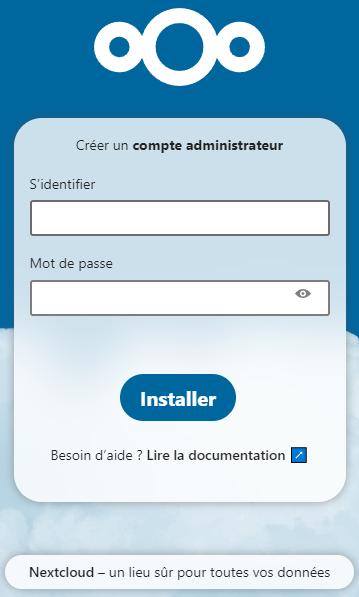
On nous demande de choisir si on veut installer les utilitaires par défaut. Dans notre cas, on a tout installer.
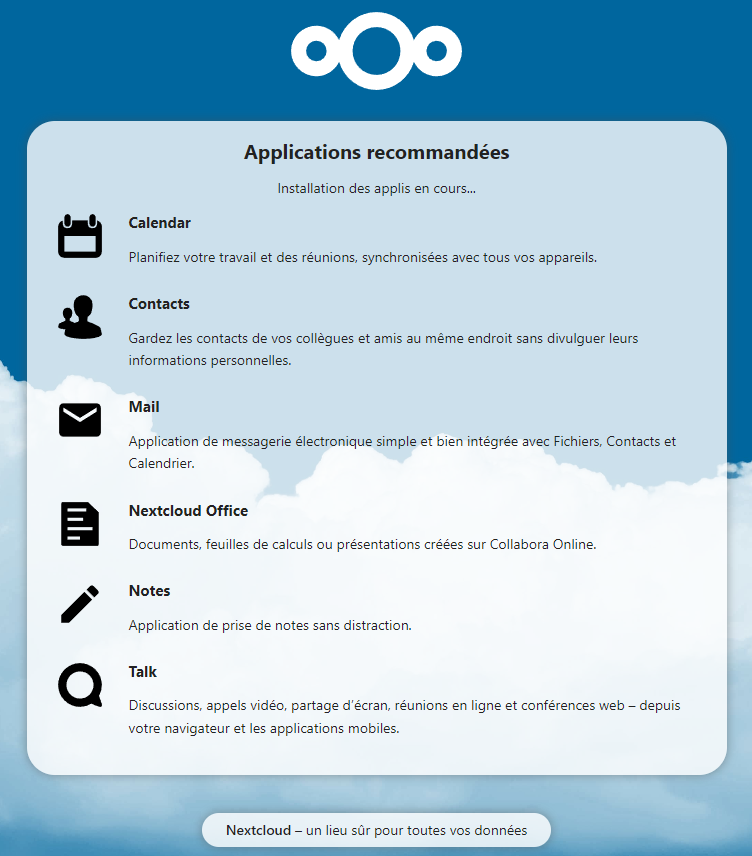
Nextcloud fonctionne sur pas mal d’autre appareils, on peut faire la configuration dès le départ, mais aussi plus tard.
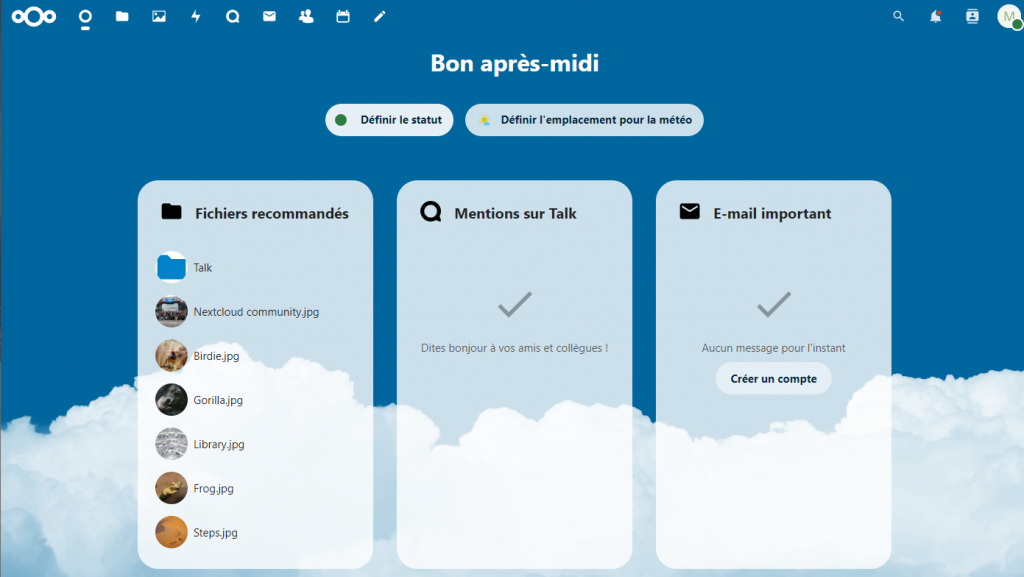
Si tout s’est bien passé, NexCloud devrais fonctionner sans problèmes.
sources: https://hub.docker.com/_/nextcloud